

前年のデータと見比べたり、参考にしたりするために、前年度の補助元帳を表示することができます。
前年のデータが存在する場合にのみ利用できる機能です。
[前年度補助元帳]ウィンドウを表示するには、ナビゲーションバーの分類[メニュー]から、[帳簿・伝票]→[前年度参照]→[前年度補助元帳]をクリックします。
前年度参照は、基本使用サービスの有効期間中のみ利用できます。
●[前年度補助元帳]ウィンドウ
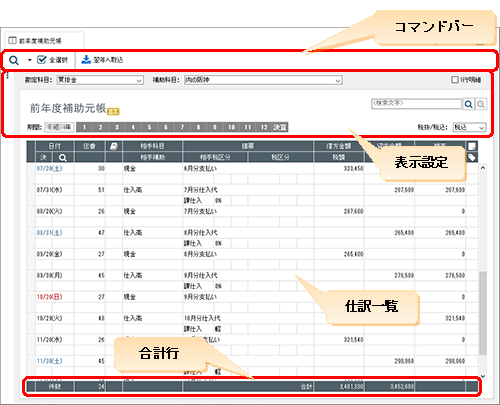
●コマンドバー
|
ボタン |
概要 |
||||||
|
|
通常は検索ボタンが表示され、検索中は解除ボタンが表示されます。 検索ボタンをクリックすると[検索条件]ダイアログが表示されます。 解除ボタンをクリックすると、検索状態が解除されます。 ▼をクリックすると次のボタンが表示されます。
|
||||||
|
[全選択] |
クリックすると、表示している仕訳をすべて選択します。 |
||||||
|
[翌年へ取込] |
選択した仕訳を翌年(現在作業している年)に取り込みます。 |
●表示設定
|
項目 |
概要 |
|
|
クリックすると、検索条件の一覧(スマートリスト)が表示されます。 |
|
[勘定科目] |
補助科目が登録されている勘定科目を、一覧から選択します。補助科目が登録されていない勘定科目は、この一覧に表示されません。なお、どの勘定科目にも補助科目が登録されていないときは、この一覧は利用できません。 |
|
[補助科目] |
[勘定科目]で選択した勘定科目に登録されている補助科目を、一覧から選択します。ここで選択した補助科目が含まれる仕訳が表示されます。「補助指定なし」は、[勘定科目]で選択中の勘定科目が使用された仕訳の中で、補助科目が使用されていない仕訳のみを集計します。 |
|
[1行明細] |
チェックを付けると、明細(仕訳)を1行で表示します。 |
|
[期間] |
取引を参照する月度を選択します。複数の月度(期間)を選択する場合は、ドラッグします。[決算]は決算仕訳を表します。決算仕訳も含めたすべての仕訳(期間)を選択したい場合は、一番左にある会計年度が表示されているボタンをクリックします。 |
|
かんたん検索入力欄 |
入力したキーワードを含む仕訳を検索します。 キーワードを入力したら、 |
|
[税抜/税込] |
金額の表示を、消費税込み・消費税抜きで切り替えます。なお、この項目は、[消費税設定]ダイアログの[業者区分]で「免税」を選択しているときは表示されません。 |
メモ:仕訳メモが入力されている場合
仕訳一覧上に が表示されている場合、マウスカーソルを合わせることで仕訳メモの内容を確認できます。